苹果手机拍照镜像怎么调整 苹果手机相机镜像设置教程
日期: 来源:龙城安卓网
苹果手机的相机功能一直备受用户青睐,其中拍照镜像设置更是影响着拍摄效果,苹果手机拍照时默认会镜像显示,但有时候我们希望调整成非镜像显示。要实现这个功能,只需要简单的操作就可以轻松完成。接下来我们将为大家分享如何在苹果手机上调整拍照镜像设置的教程。让我们一起来看看吧!
苹果手机相机镜像设置教程
操作方法:
1.打开苹果手机进入后,点击手机的设置图标。
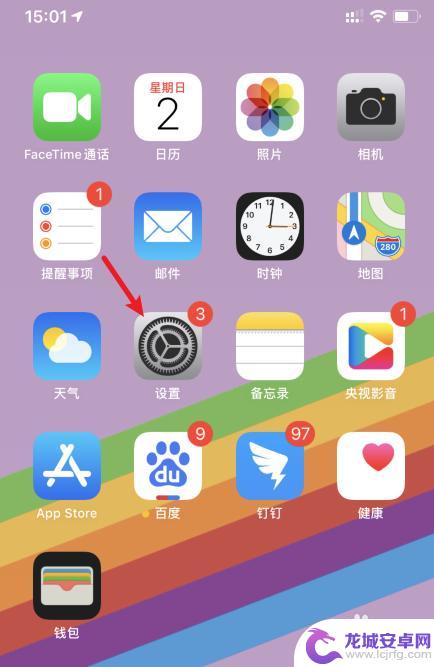
2.在设置界面。点击通用的选项进入。
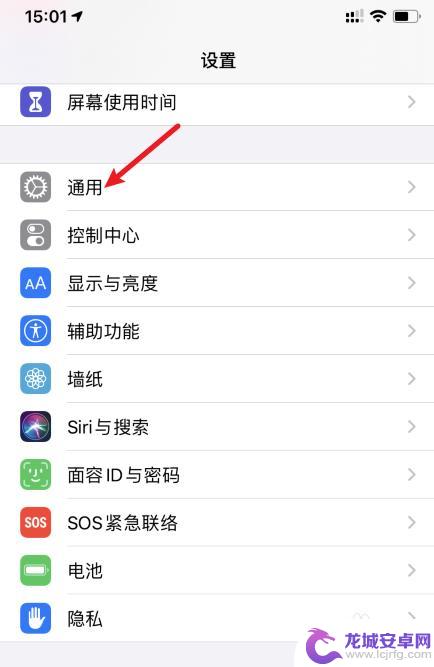
3.进入后,选择上方的软件更新的选项。确保将系统更新到iOS 14。
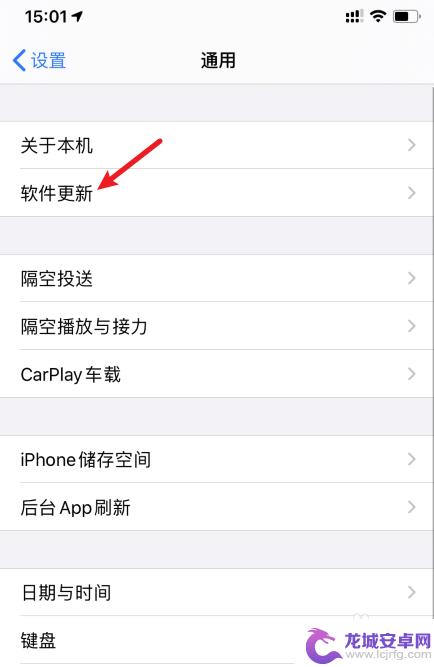
4.更新后,在设置界面。点击相机的选项进入。
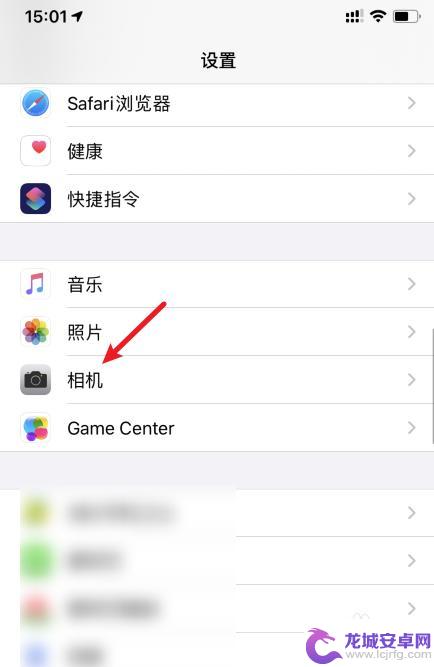
5.之后,将镜像前置镜头的开关打开即可。
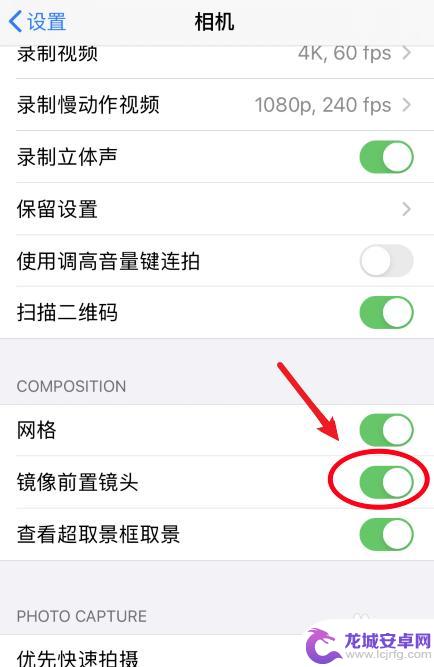
以上就是如何调整苹果手机拍照镜像的全部内容,如果你也遇到了同样的情况,请参照我的方法来处理,希望对大家有所帮助。












